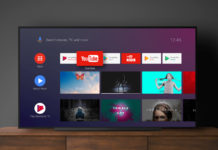Одна их главных фишек операционной системы iOS – высокий уровень безопасности и конфиденциальности данных пользователя. Однако, когда речь заходит об установке пароля на файлы, тут начинают возникать проблемы. О том, как их решить, и пойдет речь в данном материале.
Как ставить пароль на файлы и приложения iPhone.
К сожалению, iOS не позволяет владельцу ставить пароль на каждый файл по отдельности простыми методами. Если, например, вы хотите закрыть доступ к галерее или любому другому приложению, придется пользоваться обходными путями, а точнее – функцией экранного времени.
- Откройте меню «Настройки»
- Выберите в списке «Экранное время»
- В открывшемся меню понадобится самая последняя строчка «Добавить ограничение»
- Появится окно, в котором все установленные на телефон приложения, разбиты по соответствующим категориям. Выберите те, на которые надо поставить пароль. Галерея, например, находится в разделе «Творчество» или Creativity.

- Затем потребуется указать время, в течение которого приложением можно пользоваться без пароля. Ставим одну минуту.
Теперь после того, как приложения из выбранной категории будут открыты в течении заданного времени, пользователя попросят ввести специальный пароль. В противном случае дальше пользоваться программой будет невозможно. Обойти такую блокировку нельзя, поэтому это очень эффективный инструмент защиты приложений от посторонних людей.

После ввода пароля вы сможете выбрать промежуток времени, через который приложение опять попросит пароль. На выбор есть три варианта: 15 минут, час или день.
Подобным образом можно поставить пароль на абсолютно любое приложение. Кроме приложения «Телефона», через которое пользователь совершает звонки.
Если статья была вам полезна, не забудьте добавить в закладки ( Cntr+D ) чтоб не потерять и подпишитесь на наш канал Яндекс Дзен!